21、键入回车,菜单栏选择——修改—&优艾设计网_PS高级教程mdash;羽化,设置半径为10,填充颜色# fba63a ,降低不透明度至70。


23、把新建的层调整到“蛋黄”层下面,分别向下向左稍微移动一点,如下图所示。
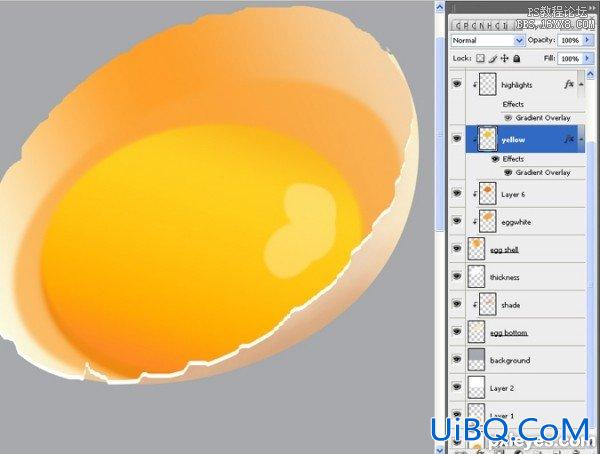
24、在所有图层最上方新建一层,如图加上几点高光。使用柔边的画笔,硬度设置约70-80,最好使用涂抹工具涂抹一下,让效果看起来更完美。

25、使用柔边的橡皮,不透明度设置为20左右,擦去“高光”层边局部,如下图所示。

26、在“背景”层上新建一层,如图,填充一个颜色为# 6d7074 的椭圆区域,这区域将作为蛋的投影。


28、在“蛋壳”层上再新建一层,用画笔图上一些白色的点和线,如下图所示。









 加载中,请稍侯......
加载中,请稍侯......
精彩评论